400-8765-888
工作时间:9:00-20:30(工作日)
发布时间:2015-11-09 10: 49: 48
不管Excel密码破解工具能否成功破解Excel文档密码,在准备攻击完成之后都会弹出一个结果对话框。成功破解的话,结果对话框中会显示文档密码,破解失败的话对话框中会显示破解失败的原因,下文将指导各位如何读懂不同情况下Excel密码破解工具的结果对话框。
一、Excel密码破解工具破解失败
如果Excel密码破解工具的准备攻击失败,会弹出如下所示结果对话框。从上往下看,第一部分是Excel的各种密码以及密码未能破解的直接原因。第二部分陈列该份Excel文档中的表格,有几个列几个,没有就显示空白。第三部分是备注信息,因为准备攻击失败,系统建议选择攻击模式进一步进行攻击。第四部分显示破解文档的所在位置,点击后面的“打开”按钮即可快速打开该Excel文档。
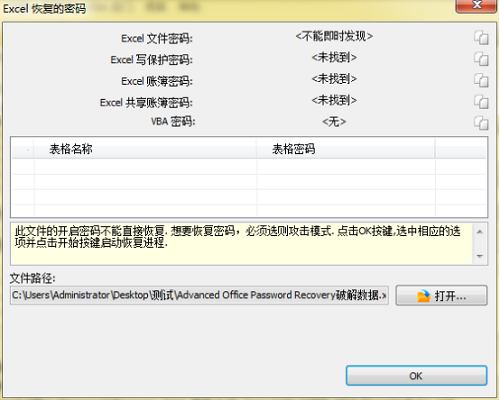
注意:点击“确定”按钮后会弹出对话框,显示此次破解密码失败的详细原因。
二、Excel密码破解工具破解成功
如果Excel密码破解工具破解成功,结果对话框中会显示文档的密码,如下图红框所示:
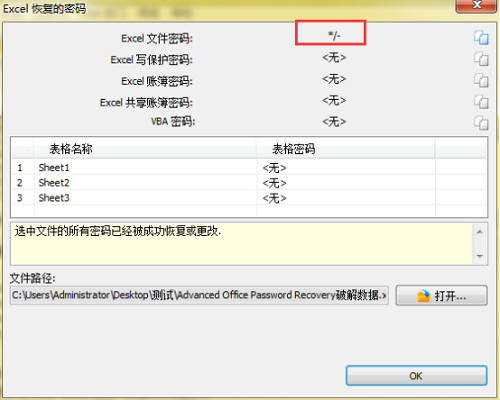
与失败的结果对话框相比,除了密码的区别,主要差别是第三部分的备注信息,成功破解会说明“所有密码已经被成功恢复或更改”。
以上就是对不同情况下Excel密码破解工具结果对话框的内容介绍,内容比较简单一看就懂。如果需要了解更多Excel文档密码相关的内容请点击Advanced Office Password Recovery如何移除PPT密码。
展开阅读全文
︾